Non è possibile accedere a Microsoft Flow e viene visualizzato un errore "Autenticazione non riuscita"
Questo articolo fornisce una soluzione per il problema che si riceve l'errore Autenticazione non riuscita durante il tentativo di accesso a Microsoft Flow.
Si applica a: Power Automate
Numero KB originale: 4316891
Sintomi
Quando si tenta di accedere a Microsoft Flow, viene visualizzato un messaggio di errore Autenticazione non riuscita simile al seguente:

L'URL nel messaggio potrebbe essere simile al seguente:
https://flow.microsoft.com/AuthenticationFailed/?message=AADSTS50001%3a+Resource+%27https%3a%2f%2fservice.flow.microsoft.com%2f%27+is+disabled
Questo URL indica che il tenant è interessato da questo problema.
Causa
Questo problema si verifica quando l'ultima licenza di Flow (o la licenza di Office che include Flow) scade nel tenant. In questo caso, il servizio Flow è disabilitato in Microsoft Entra ID.
Sebbene questo comportamento sia appropriato per la maggior parte delle applicazioni, blocca anche l'accesso a Flow se nel tenant esiste una licenza pertinente, anche se Flow può essere usato gratuitamente senza licenza.
Flow è ora escluso dall'elenco delle applicazioni per le quali l'accesso viene automaticamente disabilitato a causa di una licenza scaduta. Tuttavia, i tenant già disabilitati non vengono ripristinati a uno stato non disabilitato. In questi casi, l'accesso a Flow rimane bloccato.
Risoluzione
Per risolvere il problema, seguire questa procedura.
Nota
Questi passaggi possono essere eseguiti solo dall'amministratore del tenant.
Aprire il portale di Azure) e accedere.
Nella barra di spostamento aprire Microsoft Entra Impostazioni.
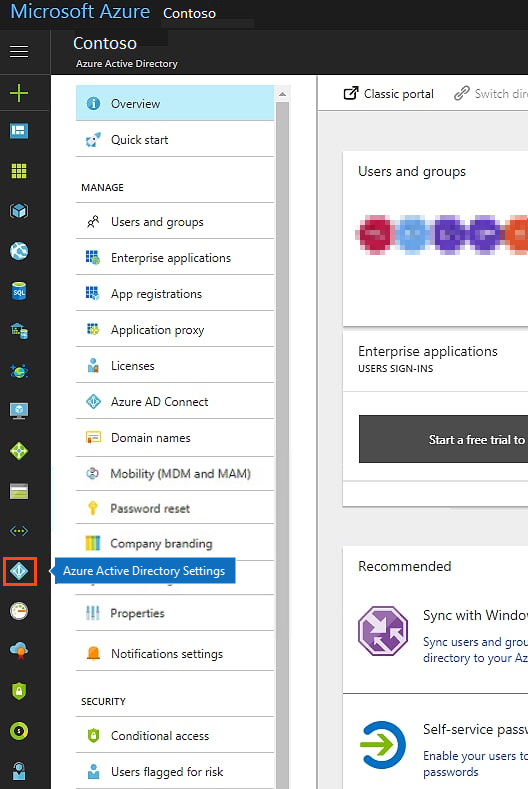
Passare a Applicazioni> aziendaliTutte le applicazioni.
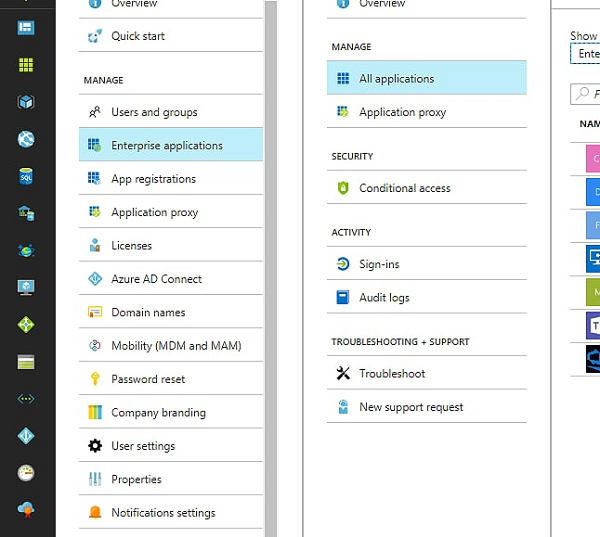
Incollare 7df0a125-d3be-4c96-aa54-591f83ff541c nell'input del filtro.
Nota
Questo è l'ID applicazione per il servizio Flow. Potrebbe essere necessario selezionare Tutte le applicazioni nell'elenco Mostra .
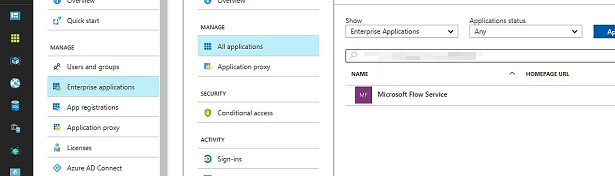
Selezionare Servizio Microsoft Flow e quindi Proprietà.
Assicurarsi che l'opzione Abilitato per l'accesso degli utenti sia impostata su Sì.

Seleziona Salva.
Tutti gli utenti dovrebbero ora essere in grado di accedere di nuovo al portale di Flow.
Ulteriori informazioni
Per altre informazioni o per contattare il team di Flow sui problemi relativi a questi passaggi, vedere Problema noto: Problemi di accesso.
Commenti e suggerimenti
Presto disponibile: Nel corso del 2024 verranno gradualmente disattivati i problemi di GitHub come meccanismo di feedback per il contenuto e ciò verrà sostituito con un nuovo sistema di feedback. Per altre informazioni, vedere https://aka.ms/ContentUserFeedback.
Invia e visualizza il feedback per